맥북을 사용하면서 화면을 2분할 해서 사용하면 좀더 많은 작업을 동시에 처리하거나 문서작성시 다른 화면에 데이터를 띄워두고 참고하면서 작성이 가능합니다. 이번에는 맥북에서 화면을 분할해서 활용하는 Split View 스플릿뷰 기능과 스플리뷰 적용이 안되는 경우 해결방법에 대해서 알려드리겠습니다.
목차
맥북 분할화면 스플릿뷰 멀티태스킹
1. 화면 분할 하기 (Split view)
브라우저 창 왼쪽 상단의 초록색 표시에 마우스를 가져다 대고 있으면 하위 메뉴들이 나타납니다
확대해 보면 아래와 같이 전체 화면 시작/ 화면 왼쪽에 윈도우 배치/ 화면 오른쪽에 윈도우 배치가 나타납니다.
분할 화면을 만들기 위해서 화면 왼쪽에 윈도우 배치 또는 화면 오른쪽에 윈도우 배치를 선택합니다.
화면 왼쪽에 윈도우 배치를 클릭하면 왼쪽에는 윈도우에서 실행하고 있는 화면이, 오른쪽에는 브라우저 창이 떠서 화면이 분할됩니다. 한 화면에 두 가지 작업을 할 수 있습니다.
2. 창크기 조절
가운데 막대가 보이는데요. 막대를 좌우로 조절해서 창의 크기를 조절할 수 있습니다.
3. 스플릿뷰 적용이 안될 때
스플릿뷰 적용이 안 되는 경우는 [시스템설정]에서 별도로 작업을 해주셔야 합니다. 맥북 상단에서 애플 로고를 클릭하면 [시스템 설정]으로 진입할 수 있습니다.
시스템설정으로 진입한 다음 왼쪽 메뉴에서 [데스크톱 및 Dock]을 클릭합니다.
스크롤을 내려서 하단에 [각각의 spaces 가 있는 디스플레이]를 활성화시켜주셔야 합니다.



함께 보면 도움 되는 글
Mac 맥북 한글 hwp 파일 무료 편집 및 열기 - 네이버 마이박스
Mac 맥북 한글 hwp 파일 무료 편집 및 열기 - 네이버 마이박스
지난번에 맥북, 아이패드, 아이폰 등 맥 운영체제에서 한글 hwp 파일을 무료로 작성 및 편집하는 방법에 대해서 안내해 드렸습니다. 지난번 한컴독스를 무료로 이용하는 방법에 이어서 이번에는
reviewerrosie.tistory.com
맥북 Mac 무료 한글 hwp 파일 편집 및 열기 한컴독스
맥북 Mac 무료 한글 hwp 파일 편집 및 열기 한컴독스
맥북, 아이패드, 아이폰 등 Mac 운영체제에서 난감한 부분이 한글 hwp 파일을 열거나 편집할 때입니다. 한글 파일은 공문서 등 많은 곳에서 많이 사용되고 있기 때문에 맥 유저라면 피할 수 없는
reviewerrosie.tistory.com
heic 아이폰 이미지 파일 무료 변환 방법 ( jpg png )
heic 아이폰 이미지 파일 무료 변환 방법 ( jpg png )
아이폰으로 사진을 찍으면 heic이라는 형식으로 사진이 저장되는 경우가 있습니다. 애플에서 개발한 이미지 포맷으로 고효율로 용량을 줄일 수 있다는 장점이 있지만 많은 브라우저에서 업로드
reviewerrosie.tistory.com

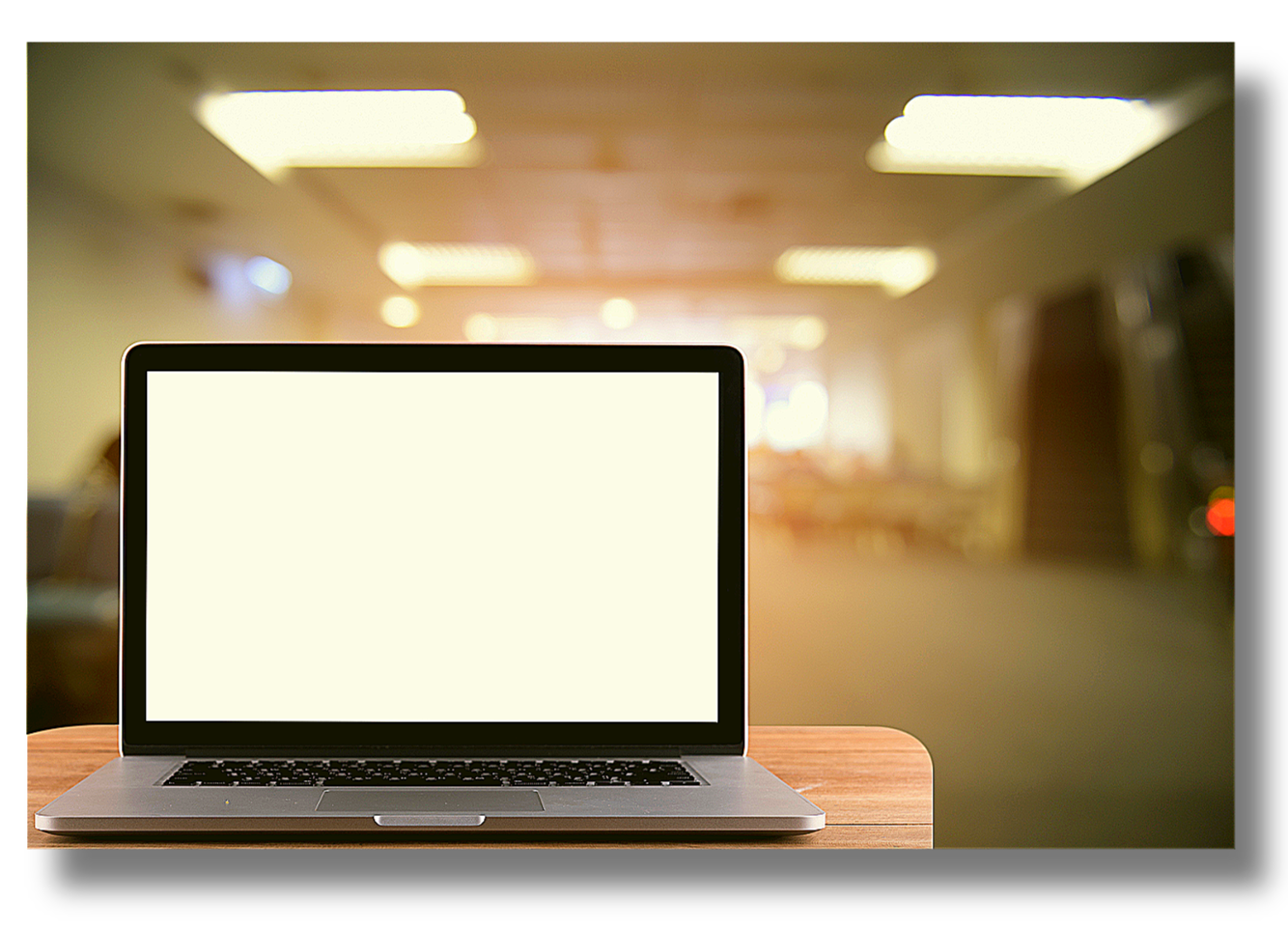




'각종정보 > IT 활용팁' 카테고리의 다른 글
| 갤럭시 삼성페이 사용법 카드 등록 및 삭제 방법 (0) | 2023.08.31 |
|---|---|
| 뤼튼 AI 기능 사용법, 무료 GPT-4 문서 그림 생성 - 한국형 챗GPT (1) | 2023.08.31 |
| 아이패드 폰트 글씨체 무료 다운로드 및 설치 저장 방법 (눈누 iFont) (0) | 2023.08.30 |
| Mac 맥북 한글 hwp 파일 무료 편집 및 열기 - 네이버 마이박스 (0) | 2023.08.29 |
| 맥북 Mac 무료 한글 hwp 파일 편집 및 열기 한컴독스 (0) | 2023.08.29 |







![[시스템설정]](https://blog.kakaocdn.net/dn/czQnGy/btssqAAtMGK/CZL5dOejjEH9RjPk2f1xo0/img.png)

![[데스크탑 및 Dock]](https://blog.kakaocdn.net/dn/wKGPM/btssAJwq356/HsKYcbU6aFQKiqaMDnyZ10/img.png)







댓글